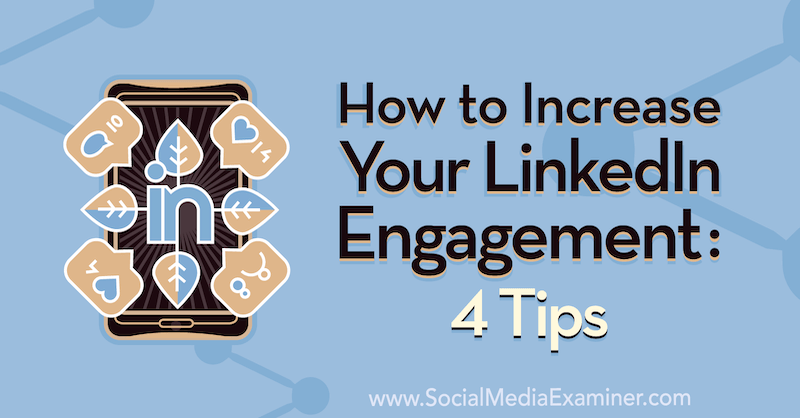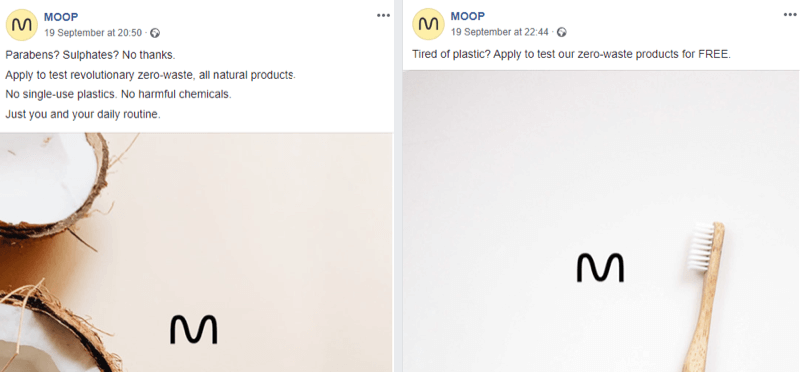FixWin के साथ 50 आम विंडोज 7 समस्याओं को ठीक करें [groovyReview]
माइक्रोसॉफ्ट Vindovs 7 समीक्षा / / March 19, 2020

चाहे हम कितना भी नया प्यार करें विंडोज 7 ऑपरेटिंग सिस्टम, हमेशा ऐसी चीजें होंगी जो समय-समय पर टूटती हैं। इसका उपयोग करना नि: शुल्क स्टैंड-अलोन अनुप्रयोग कहा जाता है FixWin, यदि आप उन्हें अनुभव करते हैं, तो आप इनमें से कई सरल लेकिन सामान्य विंडोज 7 समस्याओं को हल करने में सक्षम हो सकते हैं। यह उपकरण विंडोज विस्टा पर भी काम करता है, लेकिन इस लेख के लिए, हम केवल विंडोज 7 पर ध्यान केंद्रित करने जा रहे हैं।
इससे पहले कि आप इंटरनेट से किसी भी प्रकार के विंडोज टूल का उपयोग करना शुरू कर दें, मैं हमेशा आपको सुझाव देता हूं कि आप पहले एक बनाएं सिस्टम बैकअप, सिस्टम रिस्टोर प्वाइंट या बेहतर अभी तक, एक ले लो पूरी तरह से सिस्टम छवि.
फिक्सविन वेलकम पेज
FixWin में एक स्वचालित शामिल है सिस्टम फ़ाइल परीक्षक जो आपके मुद्दों को सुनिश्चित करने के लिए आपके विंडोज 7 सिस्टम का विश्लेषण करता है, भ्रष्ट सिस्टम फाइलों का परिणाम नहीं हैं। यह भी पुष्टि करता है कि आपकी कोई भी महत्वपूर्ण सिस्टम फाइल गायब नहीं है (होशियार।) एक बार जब चेकर की उपयोगिता एक सिस्टम फ़ाइल के साथ एक समस्या पाती है, तो यह स्वचालित रूप से इसे एक नई प्रति के साथ बदल देगा। ग्रूवी!
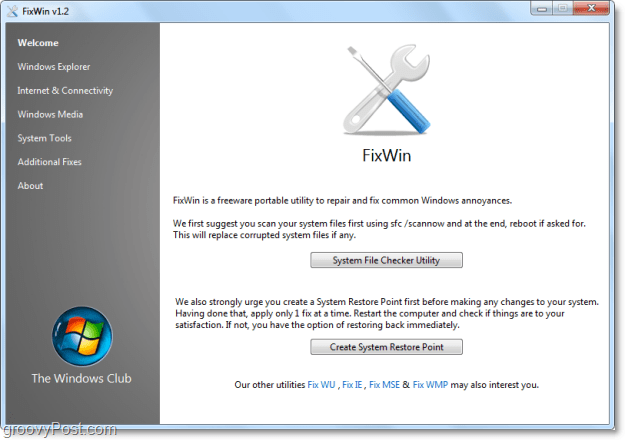
FixWin एक विशाल वर्गीकरण ठीक करता है। हम सूची में नीचे जाएंगे और फिक्सविन क्या कर सकते हैं, इस पर एक नज़र डालें।
विंडोज एक्सप्लोरर ठीक करता है
- रीसायकल बिन आपके डेस्कटॉप से गायब है।
- रीसेट या फ़ोल्डर फ़ोल्डर्स को डिफ़ॉल्ट रूप से सेट करते हुए देखते हैं, जब फ़ोल्डर सामग्री से अलग कमांड बार और नियंत्रण दिखा रहे हैं।
- गेम्स एक्सप्लोरर काम नहीं कर रहा है या गेम्स एक्सप्लोरर फ़ोल्डर को खोलने में असमर्थ है।
- फ़ोल्डर विकल्प और नियंत्रण कक्ष से फ़ोल्डर विकल्प गायब होने पर फ़ोल्डर विकल्प, फ़िक्सेस सक्षम करें।
- फ़िक्सेस छिपी हुई फ़ाइलें, फ़ोल्डर और ड्राइव दिखाएं। कुछ मैलवेयर उपयोगकर्ताओं को फ़ोल्डर विकल्प के तहत शो हिडन फाइल्स और फोल्डर्स को बदलने से रोकने या निष्क्रिय करने के लिए विंडोज सेटिंग्स को संशोधित करते हैं।
- रीसायकल बिन आइकन को ठीक करता है जब यह स्वचालित रूप से ताज़ा नहीं होता है।
- Windows में बूट पर Explorer.exe शुरू नहीं होगा।
- सीडी ड्राइव या डीवीडी ड्राइव गायब है या विंडोज या अन्य कार्यक्रमों द्वारा मान्यता प्राप्त नहीं है।
- थंबनेल Windows Explorer में काम नहीं कर रहे हैं।
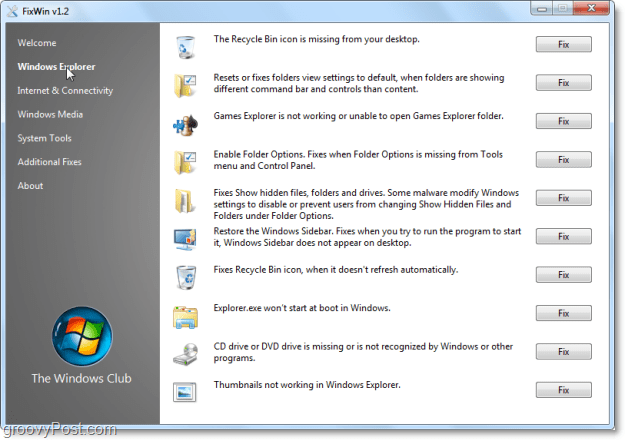
इंटरनेट और कनेक्टिविटी ठीक करता है
इंटरनेट एक्सप्लोरर आइकन डेस्कटॉप से गायब है। यह आपके डेस्कटॉप पर एक इंटरनेट एक्सप्लोरर आइकन बनाता है।
- पहली बार इंटरनेट एक्सप्लोरर चलाते समय रन वन्स विजार्ड को पूरा या स्किप करें।
- "इंटरनेट विकल्प" संवाद बॉक्स के उन्नत टैब पर सेटिंग्स के तहत इंटरनेट विकल्प गायब हैं।
- एक साथ दो से अधिक फ़ाइलों को डाउनलोड करने के लिए प्रति सर्वर इंटरनेट एक्सप्लोरर के अधिकतम कनेक्शन का अनुकूलन करें।
- होम पेज को बदलने में असमर्थ, इंटरनेट एक्सप्लोरर एमएसएन डिफ़ॉल्ट होम पेज के साथ हर बार लॉन्च होता है।
- सर्फिंग करते समय इंटरनेट एक्सप्लोरर में दिखाई देने वाली रनटाइम त्रुटि को ठीक करें।
- इंटरनेट कनेक्शन या अपने डिफ़ॉल्ट राज्य के लिए टीसीपी / आईपी रीसेट करें।
- इंटरनेट एक्सप्लोरर 8 के स्रोत विंडो के लिए धुंधला पाठ या फ़ॉन्ट शैली को ठीक करें।
- डिफ़ॉल्ट कॉन्फ़िगरेशन के लिए Internet Explorer सेटिंग्स रीसेट करें।
- Internet Explorer में राइट-क्लिक प्रसंग मेनू अक्षम है।
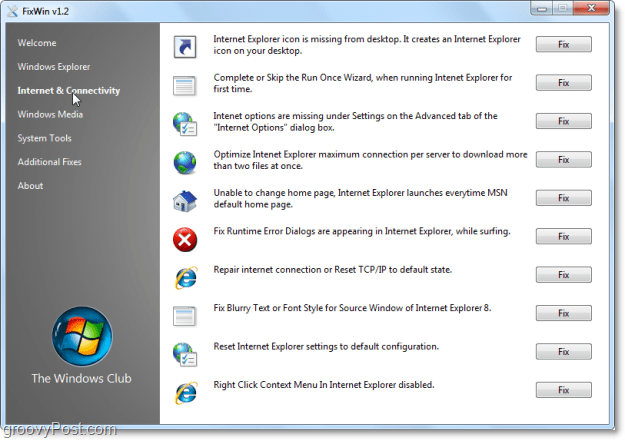
विंडोज मीडिया प्लेयर / सेंटर फिक्स
- Windows Media Player प्रारंभ नहीं होता है, और त्रुटि संदेश "एक आंतरिक अनुप्रयोग त्रुटि हुई है.”
- Windows Media Player किसी तृतीय-पक्ष उत्पाद को स्थापित करने के बाद प्रत्युत्तर देना बंद कर देता है जो Wmp.dll फ़ाइल का अपना संस्करण पंजीकृत करता है।
- विंडोज मीडिया प्लेयर सही तरीके से स्लाइड शो नहीं दिखाता है।
- विंडोज मीडिया प्लेयर से जुड़ी मीडिया फाइलें राइट-क्लिक संदर्भ मेनू को याद कर रही हैं।
- त्रुटि संदेश: “विंडोज मीडिया प्लेयर ठीक से स्थापित नहीं है और इसे फिर से इंस्टॉल किया जाना चाहिए। क्या आप Microsoft वेब साइट से प्लेयर इंस्टॉल करना चाहते हैं? "
- Windows Media लाइब्रेरी रीसेट करें और लाइब्रेरी सिंक समस्याओं को ठीक करें।
- विंडोज मीडिया प्लेयर के लिए स्वचालित अपडेट काम नहीं कर रहा है।
- फ्लश और पुनर्निर्माण विंडोज मीडिया सेंटर डेटाबेस।
- ऑनलाइन स्टोर या मीडिया गाइड पर जाते समय विंडोज मीडिया प्लेयर को फ्लैश कंटेंट न दिखाए।
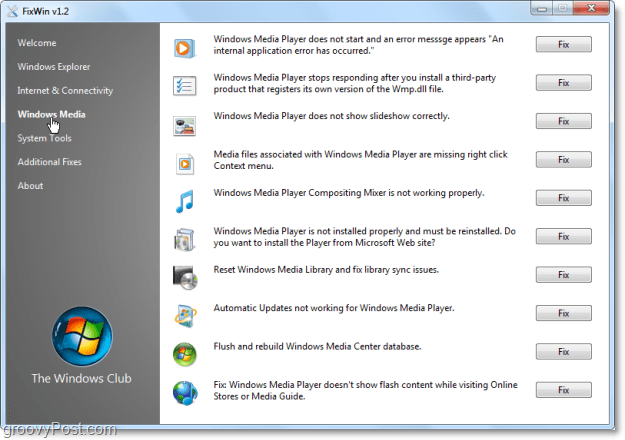
सिस्टम टूल ठीक करता है
- टास्क मैनेजर सक्षम करें। जब आप कार्य प्रबंधक (taskmgr.exe) को खोलने या चलाने का प्रयास करते हैं, तो निम्न त्रुटि हो सकती है: "टास्क मैनेजर को आपके व्यवस्थापक द्वारा अक्षम कर दिया गया है।”
- कमांड प्रॉम्प्ट सक्षम करें। जब आप cmd.exe या बैच फ़ाइलों को चलाते हैं, तो आपको त्रुटि संदेश मिल सकता है: "कमांड प्रॉम्प्ट को आपके व्यवस्थापक द्वारा अक्षम कर दिया गया है।"
- रजिस्ट्री संपादक को सक्षम करें। जब आप रजिस्ट्री संपादक (regedit) चलाते हैं, तो आपको निम्न त्रुटि मिल सकती है: "रजिस्ट्री संपादन आपके व्यवस्थापक द्वारा अक्षम कर दिया गया है।"
- MMC Sap-ins सक्षम करें। कुछ वायरस उपयोगकर्ताओं को MMC स्नैप-इन को चलाने से रोकते हैं, जैसे समूह नीति (gpedit.msc), स्थानीय सुरक्षा नीति, डिस्क प्रबंधन, आदि।
- Defaults में Windows खोज रीसेट करें। विंडोज विस्टा में खोज करने पर, आपको एक संदेश मिल सकता है: "आरंभ करने में विफल खोज।"
- डिफॉल्ट्स के लिए सिस्टम रीस्टोर को रीसेट करें। जब आप एक पुनर्स्थापना बिंदु बनाते हैं, तो आपको संदेश मिल सकता है: "सिस्टम पुनर्स्थापना को समूह नीति द्वारा बंद कर दिया गया है। सिस्टम पुनर्स्थापना चालू करने के लिए, अपने डोमेन व्यवस्थापक से संपर्क करें.”
- डिवाइस मैनेजर ठीक से काम नहीं कर रहा है और न ही कोई डिवाइस दिखा रहा है।
- विंडोज डिफेंडर की मरम्मत करें। सभी रजिस्ट्री सेटिंग्स और सेवाओं के लिए उन्हें विंडोज डिफेंडर डिफॉल्ट्स पर सेट करने के लिए एक फिक्स।
- एक्शन सेंटर और विंडोज सिक्योरिटी सेंटर अब एंटी-वायरस और फ़ायरवॉल की पहचान नहीं करते हैं, या वे अभी भी पुराने सुरक्षा सॉफ़्टवेयर की पहचान करते हैं।
- "Windows सुविधाएँ चालू या बंद करें" संवाद बॉक्स रिक्त होने के लिए ठीक करें।
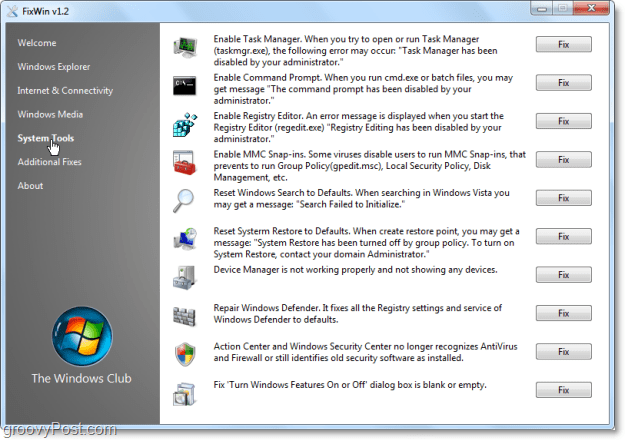
अतिरिक्त विविध विंडोज फिक्स
- हाइबरनेट और हाइब्रिड स्लीप सुविधा को सक्षम करें। शटडाउन बटन से गायब हाइबरनेट विकल्प को ठीक करता है।
- Windows साइडबार गैजेट्स को पुनर्स्थापित करें। साइडबार गैजेट गैजेट पैनल से गायब हैं।
- स्टिकी नोट्स को पुनर्स्थापित करें, चेतावनी संवाद बॉक्स को हटा दें।
- Windows अद्यतन वेबसाइट को ठीक करें। जब आप विंडोज अपडेट वेबसाइट खोलते हैं, तो आपको एक खाली विंडोज अपडेट पेज मिलता है।
- Windows Vista और Windows 7 पर Windows मदद (WinHlp32.exe) कार्यक्रम की आवश्यकता वाली फ़ाइलों को खोलने में असमर्थ।
- फिक्सड डेस्कटॉप आइकॉन। दूषित आइकन कैश को साफ़ करें और उसका पुनर्निर्माण करें और अधिकतम आइकन कैश सीमा को 5000 तक बढ़ाएं।
- टास्कबार जंपलिस्ट गुम या एमआरयू फ़ाइल सूची को संग्रहीत नहीं करता है।
- एयरो स्नैप काम नहीं कर रहा है।
- एयरो शेक काम नहीं कर रहा है।
- एयरो पीक काम नहीं कर रहा है।
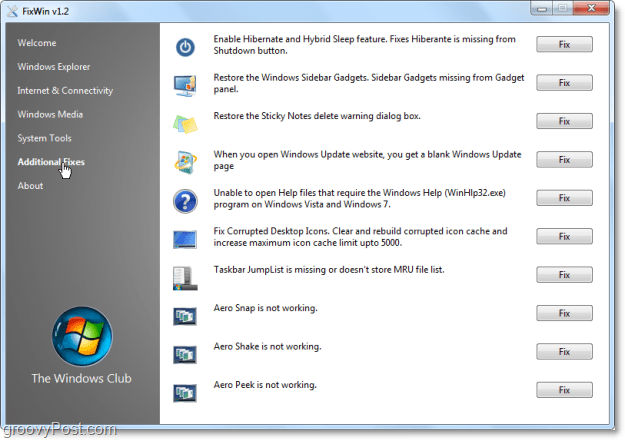
यह सभी फ़िक्स को कवर करता है!
एक बार FixWin को एक समस्या मिल गई है जो आपके लिए हल कर सकती है, क्लिक करें ठीक कर बटन, और FixWin काम पर जाएगा। जैसे ही समस्या हल हो जाती है एक छोटी संवाद विंडो प्रदर्शित करेगी "प्रक्रिया सफलतापूर्वक पूरी हुई।" सिंपल है ग्रोवी!
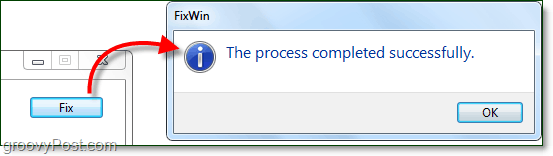
FixWin के बारे में मेरी पसंदीदा चीज़ (इसके अलावा फ्रीवेयर की कीमत) यह है कि आवेदन अकेले है और किसी भी स्थापना की आवश्यकता नहीं है। जैसे ही आप प्रोग्राम को डाउनलोड करते हैं, आपको बस इसे अपनी .zip फ़ाइल से निकालना है और इसे तुरंत शुरू करना है।
क्या आपके पास एक पसंदीदा विंडोज 7 डायग्नोस्टिक्स / रिपेयर टूल है? नीचे एक टिप्पणी छोड़ें और हमें इसके बारे में बताएं ताकि हम इसे अपने अगले ग्रूवीड रिव्यू में शामिल कर सकें!
FixWin टीम प्रोजेक्ट वेबसाइट.
विंडोज 7 के लिए मुफ्त डाउनलोड फिक्सविन
![FixWin के साथ 50 आम विंडोज 7 समस्याओं को ठीक करें [groovyReview]](/uploads/acceptor/source/78/free_horizontal_on_white_by_logaster__1_.png)